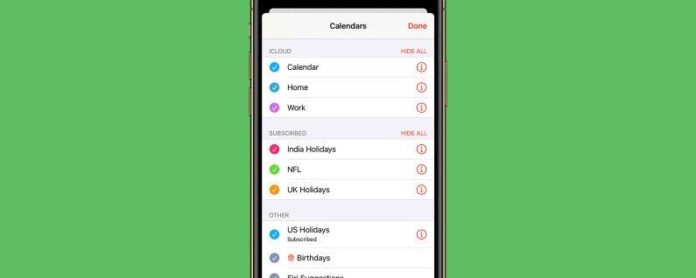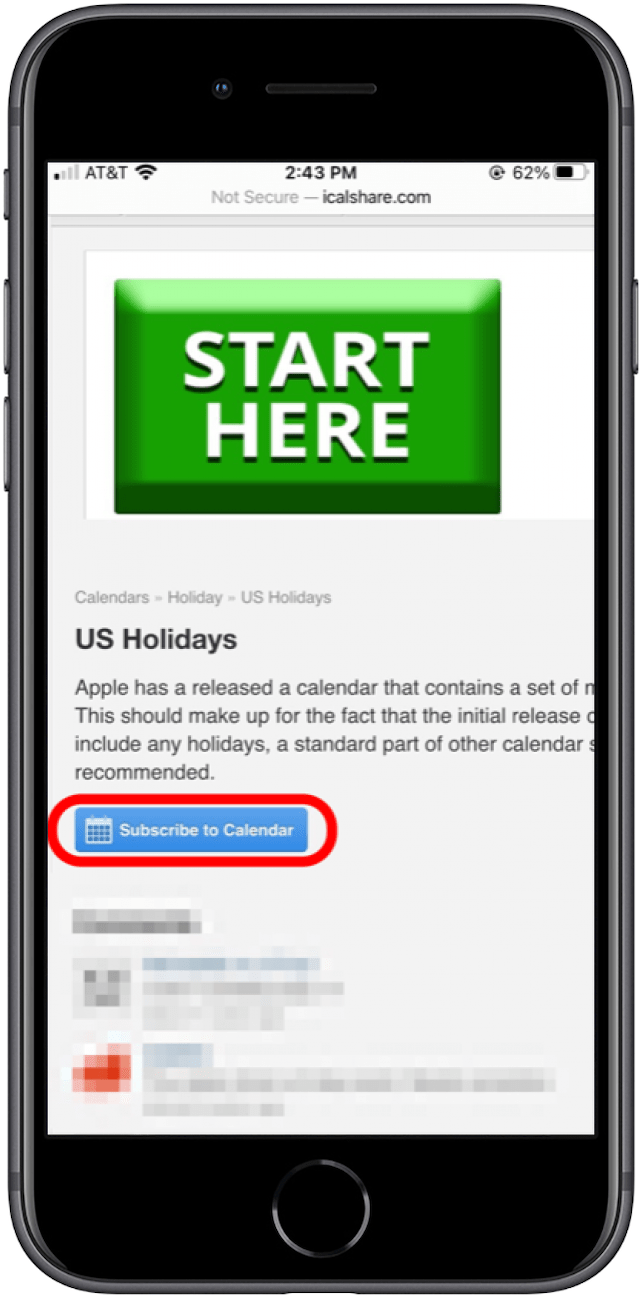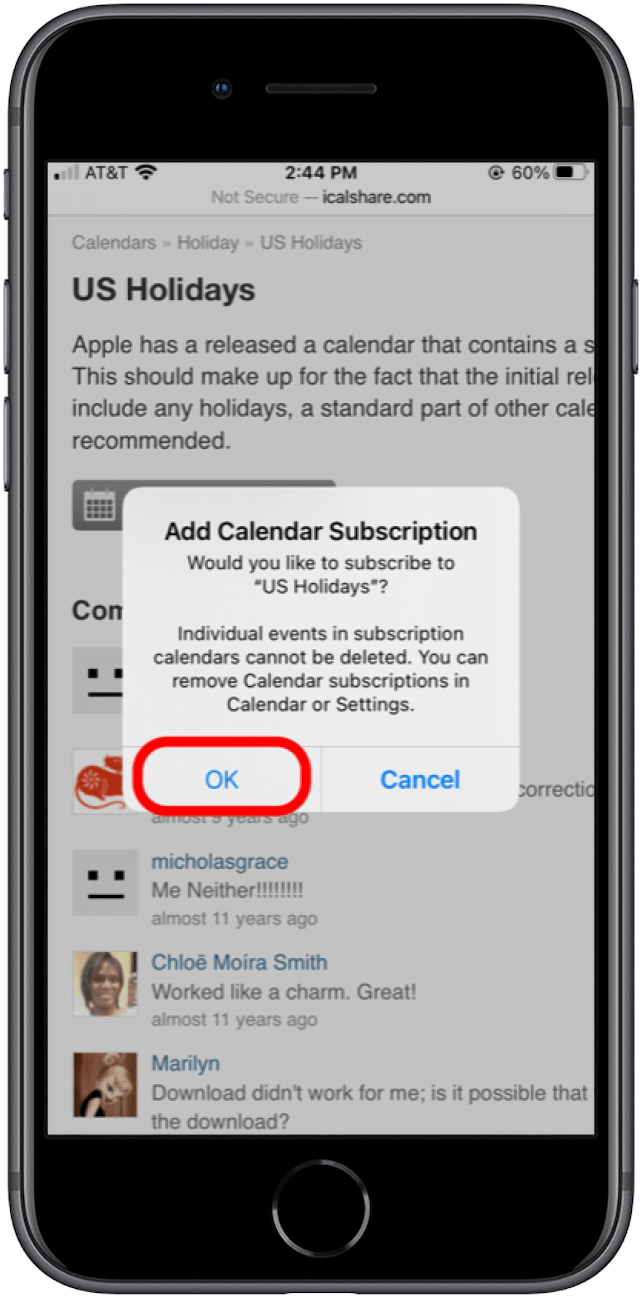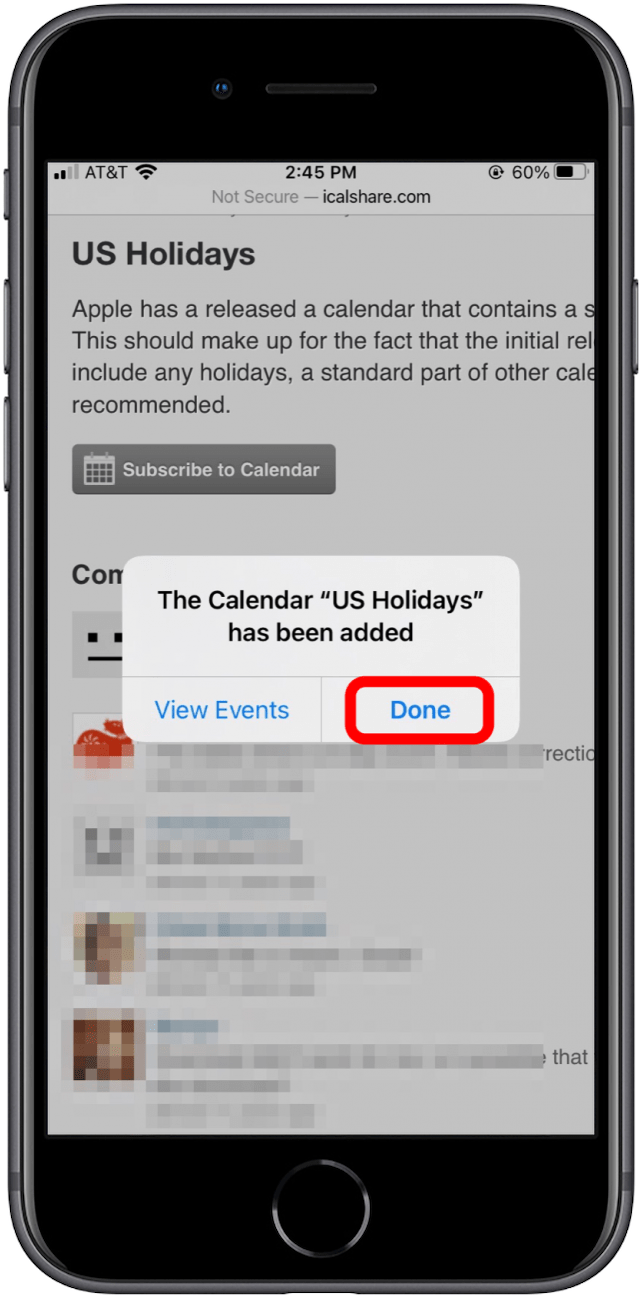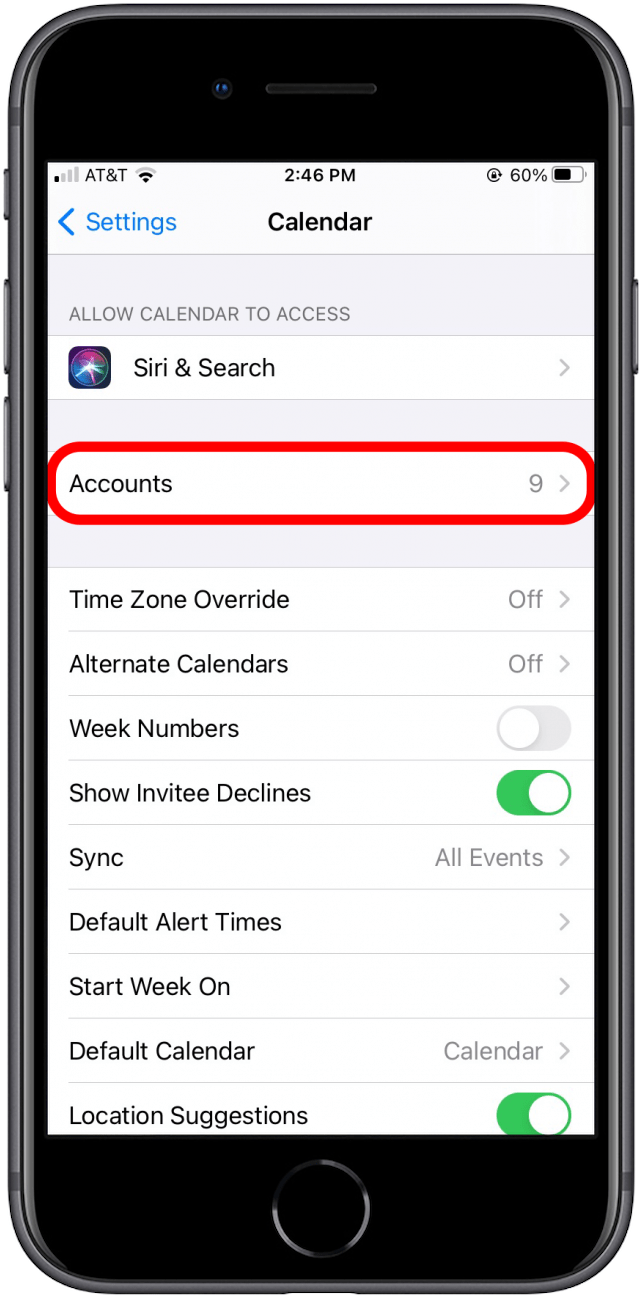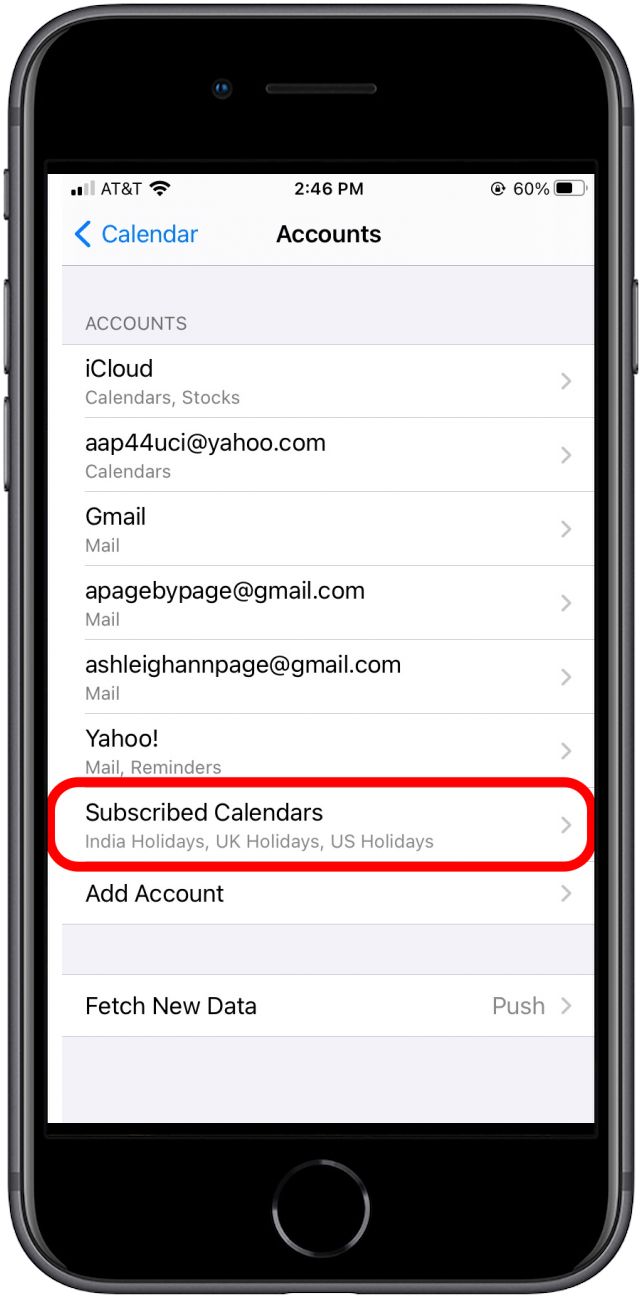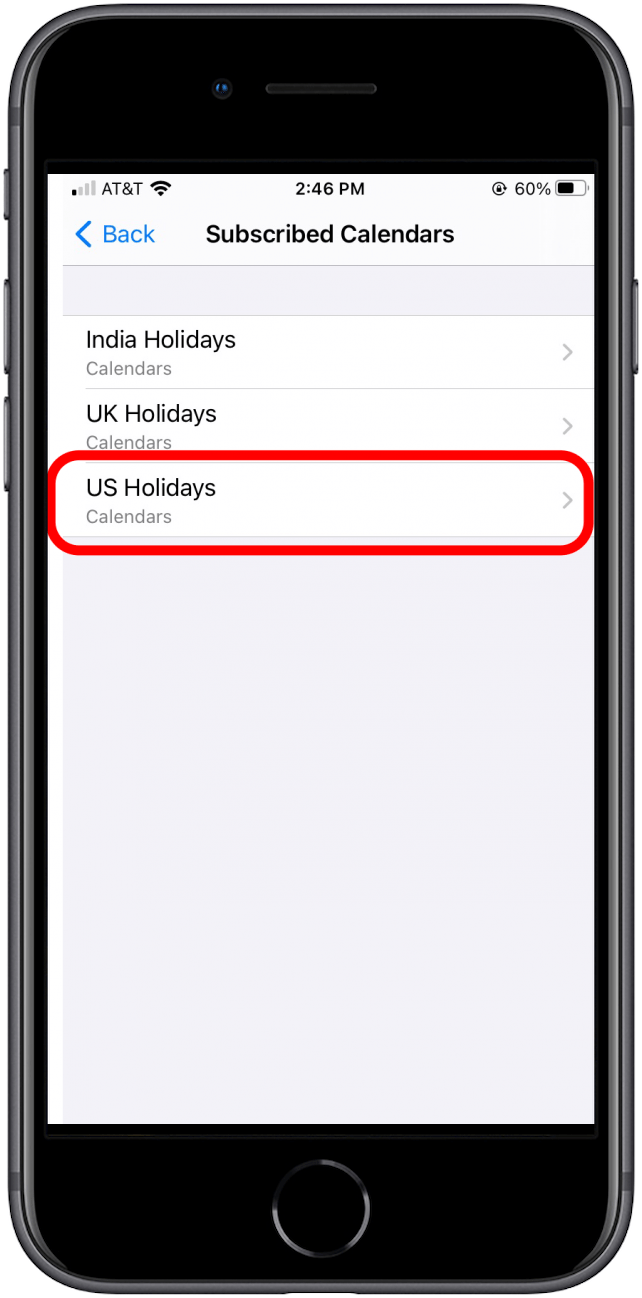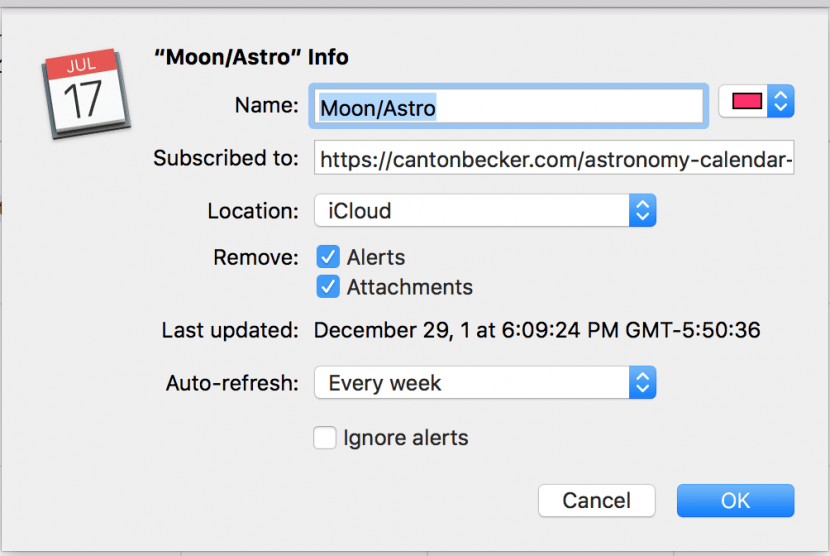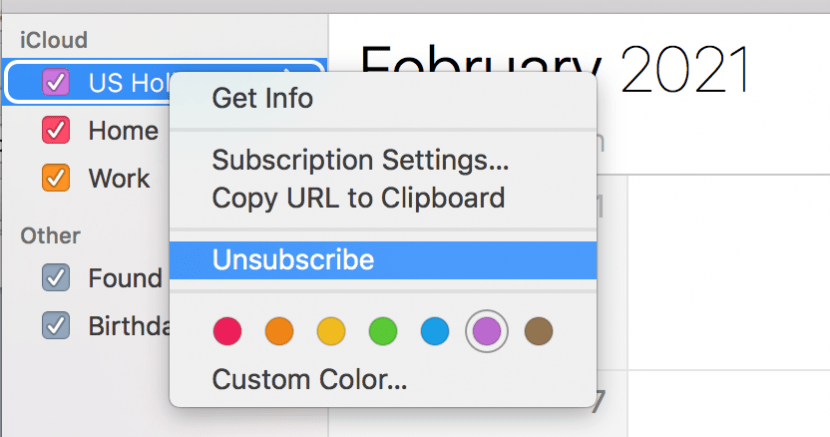Ya sea siguiendo a un equipo deportivo favorito o durante las vacaciones en otro país, suscribirse a un calendario en línea es una forma eficiente de importar una serie de eventos al mismo tiempo. Una vez configurados en su calendario de Apple, estos eventos se actualizarán automáticamente si se cambia la hora o la ubicación de un evento.
Relacionado: Cómo crear y agregar eventos al calendario en el iPhone y iPad < / a>
Si desea que este calendario aparezca en todos sus dispositivos, es importante tener en cuenta que debe configurar una suscripción de calendario en su Mac para sincronizar a través de iCloud. Comenzaremos mostrándote cómo agregar y eliminar calendarios directamente en tu iPhone, luego cubriremos cómo administrar las suscripciones al calendario en Mac. Si desea obtener más información sobre cómo administrar su aplicación Calendario, suscríbase a nuestro Consejo del día gratuito.
Salta a:
- Cómo agregar un calendario a su iPhone
- Cómo eliminar un calendario en su iPhone
- Cómo agregar un calendario suscrito a su Mac
- Cómo eliminar un calendario suscrito de su Mac
Cómo agregar un calendario a su iPhone
Si aún no tiene el calendario que desea agregar, busque el calendario que desea y el término «suscribirse al calendario» en un navegador de Internet. Un ejemplo podría ser: «Días festivos de EE. UU. Suscríbase al calendario».
Una vez que encuentre un sitio web, verá un botón o enlace al calendario público. (Es probable que el enlace sea un archivo .ics, el formato estándar para calendarios).
- Toca el enlace o, en este caso, el botón Suscribirse al calendario .

- Aparecerá una ventana emergente en su pantalla que le preguntará si desea suscribirse al calendario. Toca Aceptar .

- Luego aparecerá un aviso confirmando que se ha agregado el calendario. Toca Listo para cerrar esta ventana.

Luego puede abrir el calendario de su iPhone y ver los eventos que se han agregado.
Cómo eliminar un calendario en tu iPhone
Quizás sus intereses hayan cambiado o simplemente esté tratando de reducir el desorden en su calendario. En cualquier caso, le mostraremos cómo cancelar la suscripción a un calendario en su iPhone:
- Abre Configuración y selecciona Calendario en la sección de aplicaciones.
- Desde esta pantalla, toca Cuentas para abrir tu lista de Calendarios.

- Desplácese hasta Calendarios suscritos y seleccione esto.

- Toque el calendario que desea eliminar.

- Toca el botón Eliminar cuenta en la parte inferior de la pantalla. Después de eliminar, todos los eventos de este calendario suscrito se eliminarán automáticamente de su aplicación de calendario.
Cómo agregar un calendario suscrito a su Mac
- En Calendario, elija Archivo y, a continuación, haga clic en Nueva suscripción a calendario .
- En el campo Suscrito a , pega o escribe la dirección web del calendario (normalmente termina en .ics).
- Para el menú Ubicación:
Seleccione iCloud si desea sincronizar el calendario suscrito con sus otros dispositivos.
Selecciona En mi Mac si solo quieres que el nuevo calendario aparezca en tu computadora.
Una vez hecho esto, su calendario recién suscrito aparecerá en su Calendario de Apple.
Cómo eliminar un calendario suscrito de su Mac
- En la aplicación Calendario , haga clic con el botón derecho en el calendario que desea eliminar.
- Haga clic en Cancelar suscripción .
- Cuando aparezca la ventana emergente pidiéndole que confirme, haga clic en Eliminar . Esto eliminará el calendario de tu Mac y cualquier calendario de dispositivo sincronizado a través de iCloud.